华为路由器作为副路由怎么和其他品牌路由器进行有线桥接组网?想要将华为路由器和别的路由器一起组网,该怎么操作呢?详细请看下文介绍
若您家里有一台可以正常上网的其他品牌路由器,且家中房间有预埋网线,您可以将华为路由器通过网线与其他品牌路由器进行有线桥接组网,提供比单台路由器更好的 Wi-Fi 覆盖,组网后各路由器仍旧保持原本的 Wi-Fi 名称和 Wi-Fi 密码。
前提条件
- 其他品牌路由器为上行主路由器,已接通电源和网线,完成配置,可以上网。
- 华为路由器为副路由器,全新或已恢复出厂设置。
- 准备数根可以正常使用的网线。
- 若华为路由器作为主路由,其他品牌路由器作为副路由,请咨询副路由的品牌商该路由的组网方法。
有线桥接组网
- 请用手机/平板扫描华为路由器底部二维码,下载安装智慧生活 App。
- 将华为路由器接通电源,指示灯为红色,用网线将其他品牌路由器的 LAN 口连接到华为路由器的 WAN 口(若网口有 WAN/LAN 标识,则无需区分 WAN 口和 LAN 口)。
- 将手机/平板连接到华为路由器的Wi-Fi,Wi-Fi 名称查看路由器底部铭牌。
- 打开智慧生活 App,底部弹窗提示发现新设备,点击立即配置 ,点击下一步(部分路由器无此步),请您仔细阅读用户许可协议、隐私声明,同意后请勾选并点击开始配置。
若未弹窗提示发现新设备,请点击界面右上角的+添加设备,选择已经扫描到的设备。
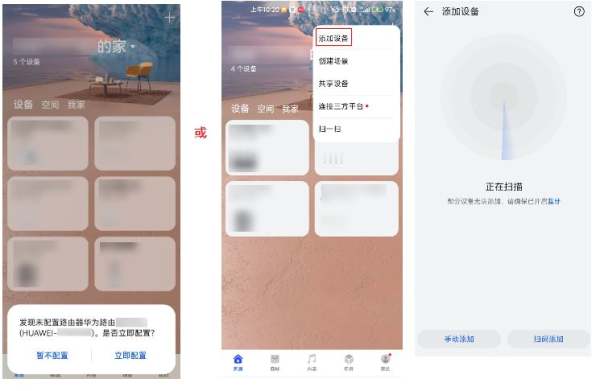
- 在选择上网方式页面,点击 有线组网。
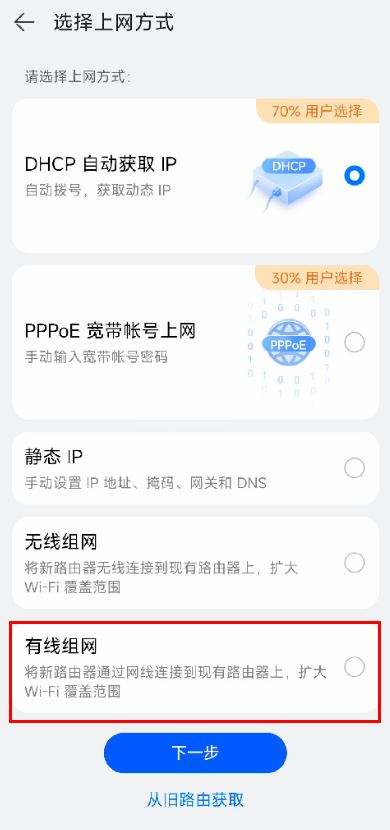
- 按照界面指引设置 Wi-Fi 名称、Wi-Fi 密码等,完成上网配置,华为路由器便可自动与其他品牌路由器进行有线桥接组网。若华为路由器指示灯变为绿色/白色/蓝色常亮,则表示桥接组网成功。
组网成功后访问华为路由器的管理页面
组网成功后,可以在电脑上设置静态 IP 地址访问华为路由器的管理页面,以 Windows 10 操作系统为例进行说明:
- 将电脑用网线连接到华为路由器的 LAN 口。
- 点击任务栏中的开始图标,点击设置 > 网络和 Internet。
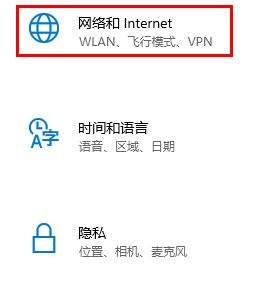
- 点击以太网 > 更改适配器选项。
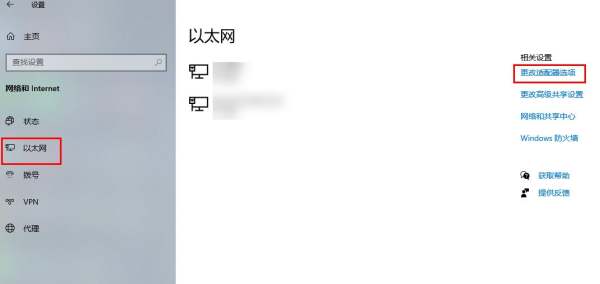
- 右键单击以太网,在弹出菜单中选择属性,双击Internet协议版本4(TCP/IPv4)。
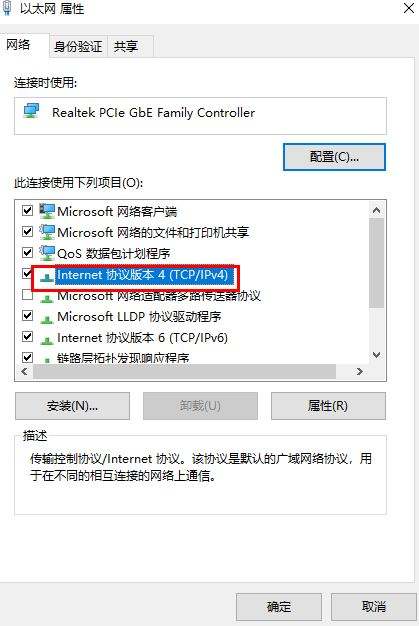
- 点击使用下面的 IP 地址,设置 IP 地址。
- 若其他品牌路由器的管理地址不是 192.168.3.1,IP 地址设置为 192.168.3.X(X 不能为1)。
- 若其他品牌路由器的管理地址是 192.168.3.1,IP 地址设置为 192.168.4.X(X 不能为1)。
- 点击子网掩码后的文本框,子网掩码会自动填写,点击确定。
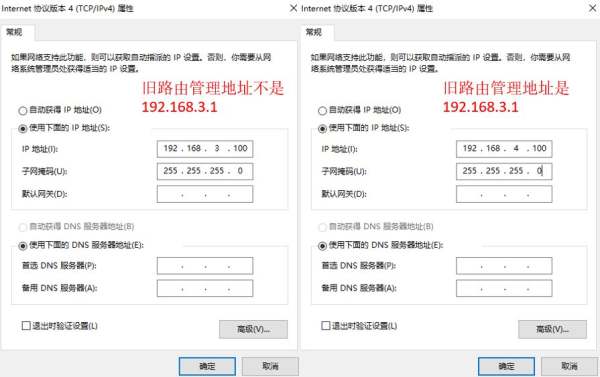
- 若上述 IP 地址设置为 192.168.4.X,则在浏览器后,在地址栏中输入 192.168.4.1 即可进入华为路由器的管理页面;若上述 IP 地址设置为 192.168.3.X,则在打开浏览器后,在地址栏中输入 192.168.3.1 即可进入华为路由器的管理页面。
当华为路由器作为副路由无线中继、有线桥接或智联到主路由时,无法被智慧生活 App 绑定,此时无法通过智慧生活 App 进行访问。
以上就是华为路由器作为副路由怎么和其他品牌路由器进行有线桥接组网?的详细内容,更多请关注0133技术站其它相关文章!








